1.新建一个800×600像素的文件。
2.增加一个新普通图层,设定Composite Method为Gel。
3.双击新建的图层,在出来的图层属性面板中把图层命名为xm(线描)。使用Pencils/2B Pencil的画笔,然后在Colors面板中选择一种浅灰色,选中新建的线描图层,在上面画出干净的线稿。在画线稿时要注意充分利用WACOM影拓2压感笔画出富有节奏感的线条,这一阶段的绘画关系到后来的上色,所以一定要把主要需要表现的如葡萄等物体画得具体和准确。(见图一)

图一
4.选择画布层,添加渐变色,先打开Art Materials的GradIEnts 面板,选择Two-Point,把圆圈中的小红点移到顶端。点击面板内左上方小三角,点击Edit Gradients,在出现的菜单中的色条中点进左边第一个小三角,然后在Colors面板中选择一种十分接近白色微黄色的颜色,然后在色条中间稍靠左下方点击,再建立一个渐变点,选择一种比刚才稍偏黄一点的颜色,色条中部,建立一个新的渐变点,选择一种偏蓝的深绿色,再点击最右边的小三角,选择一种较暖的褐色,点击OK。(见图二)
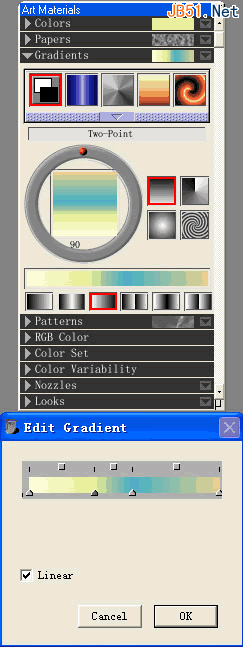
图二
5.运用渐变色。选择Effects菜单中的Fill命令,在出现的菜单中选择Fill with Gradient,然后点击OK。
6.选择画布层,使用Erasers/Bleach,在画布层中按刚才的线描擦出明暗关系,在擦除时,要灵活利用WACOM影拓2绘图笔敏感的压感使擦除有明有暗,表现出恰当的光感。(效果见图三)

图三
7.选择Water Color/Runny Wash Bristle笔刷进行设置。(见图四)
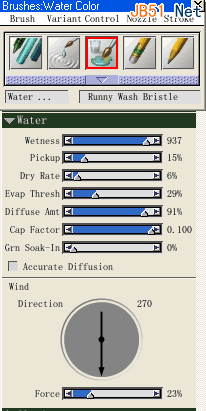
图四
选取合适的色彩横向运笔画出背景、前景的布料感觉。(效果见图五)

图五
8.选择Water Color/Soft Bristle进行如下设置。(见图六)
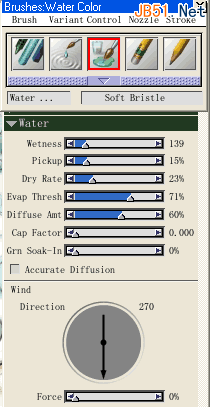
图六
首先画上背景画布颜色。把画笔的Size值调大,用轻快的笔法画出大体效果。(效果见图七)

(图七)
使用同一种笔刷,画出西瓜,葡萄等物体。(效果见图八)

图八
9.选择Water Color/Dry Camel的画笔,进行如图设置。(图九)
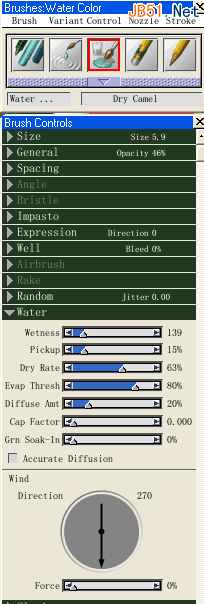
图九
对苹果进行刻画。选择较明亮的红色黄色等颜色,用较小的笔触画出苹果的色彩,同时结合Eraser Dry在同一水彩层里擦出高光部位,使苹果更有光泽感。(效果见图十)

图十
用相同的方法刻画葡萄。(效果见图十一)

图十一
使用同一个笔刷对其他部分也进入深入的刻画。
10.使用Water Color/Soft Bristle在前景和背景的布上画出更多丰富的色彩。
11.进行细节的调整,注意画面是否和谐。
12.到xm层,用Erasers/Eraser画笔,根据画面的需要清理线条。
13.按住Shift键逐一点击各图层,执行Drop的命令合并所有图层。
14.保存输出文件。(最后效果见图十二)



